Найдите зарезервированный размер хранилища в Windows 10
Как найти зарезервированный размер хранилища в Windows 10
Если вы включили функцию зарезервированного хранилища в Windows 10, вот как узнать размер зарезервированного хранилища, используемого для Центра обновления Windows, системного кеша и временных файлов.
Рекламное объявление
Начиная со следующего крупного обновления, которым является Windows 10 19H1, Microsoft вносит несколько изменений в то, как Windows 10 управляет дисковым пространством. Немного места на диске - зарезервированное хранилище - будут зарезервированы для использования обновлениями, приложениями, временными файлами и системными кешами. Вот как включить или отключить эту функцию.
Windows 10 зарезервирует некоторое дисковое пространство, чтобы гарантировать, что критически важные функции ОС всегда имеют доступ к дисковому пространству. яЕсли пользователь почти заполняет свое хранилище, некоторые сценарии Windows и приложений становятся ненадежными. Например, Центр обновления Windows может не загрузить новые пакеты обновлений. Зарезервированное хранилище решает эту проблему. Он будет введен автоматически на устройствах, которые поставляются с предустановленной версией 1903 или на тех, на которых 1903 был установлен чисто.

С участием зарезервированное хранилище, обновления, приложения, временные файлы и кеши с меньшей вероятностью отнимут ценное свободное пространство и должны продолжать работать должным образом.
Сколько места для хранения зарезервировано
В следующем крупном выпуске Windows (19H1) Microsoft ожидает, что зарезервированное хранилище будет запущено около 7 ГБ, однако объем зарезервированного пространства будет меняться со временем в зависимости от того, как вы используете свой устройство. Например, временные файлы, которые сегодня занимают общее свободное пространство на вашем устройстве, в будущем могут занимать место из зарезервированного хранилища. Кроме того, за последние несколько выпусков Microsoft уменьшила размер Windows для большинства клиентов.
Если этот параметр включен, зарезервированное хранилище мгновенно резервирует все выделенное дисковое пространство. Однако на устройствах с ограниченным дисковым пространством включение зарезервированного хранилища оставит пространство пользователя и займет только минимум - 2% от объем системного тома или 3 ГБ дискового пространства, в зависимости от того, что меньше - для обеспечения работоспособности устройства и доступности для пользователя в дальнейшем операции. Зарезервированное хранилище будет увеличиваться до исходного выделенного размера по мере того, как пространство станет доступным, например, при удалении старых установок Windows или при выполнении задач очистки Storage Sense.
Зарезервированное хранилище нельзя удалить из ОС, но вы можете уменьшить объем зарезервированного пространства.
Следующие два фактора влияют на изменение размера зарезервированного хранилища на вашем устройстве:
- Дополнительные особенности. Для Windows доступно множество дополнительных функций. Они могут быть предварительно установлены, получены системой по запросу или установлены вами вручную. Если установлена дополнительная функция, Windows увеличит объем зарезервированного хранилища, чтобы обеспечить наличие места для поддержки этой функции на вашем устройстве при установке обновлений. Вы можете увидеть, какие функции установлены на вашем устройстве, перейдя в Настройки> Приложения> Приложения и функции> Управление дополнительными функциями. Вы можете уменьшить объем пространства, необходимого для зарезервированного хранилища на вашем устройстве, удалив дополнительные функции, которые вы не используете.
- Установленные языки. Windows переведена на многие языки. Хотя большинство наших клиентов используют только один язык за раз, некоторые клиенты переключаются между двумя или более языками. При установке дополнительных языков Windows увеличит объем зарезервированного хранилища, чтобы обеспечить наличие места для поддержки этих языков при установке обновлений. Вы можете увидеть, какие языки установлены на вашем устройстве, перейдя в Настройки> Время и язык> Язык. Вы можете уменьшить объем пространства, необходимого для зарезервированного хранилища на вашем устройстве, удалив языки, которые вы не используете.
На момент написания этой статьи в Windows 10 «19H1» версии 1903 функция зарезервированного хранилища по умолчанию отключена. Вам нужно включить его вручную. Видеть
Включение или отключение зарезервированного хранилища в Windows 10
После обновления устройства до следующей доступной сборки с включенным зарезервированным хранилищем вы сможете узнать размер зарезервированного хранилища.
Чтобы найти зарезервированный размер хранилища в Windows 10,
- Открыть Приложение настроек.
- Перейти к Система - Место хранения.
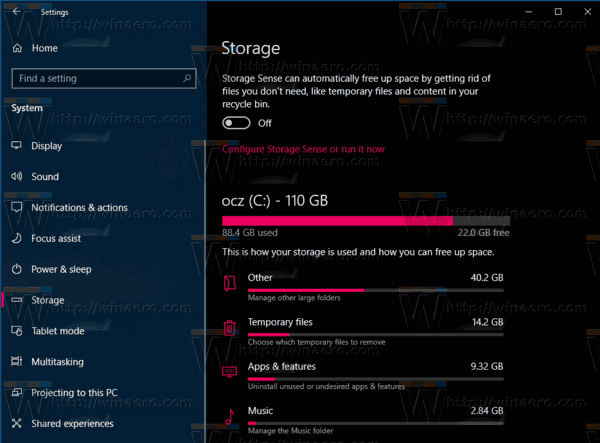
- Справа нажмите на Показать больше категорий ссылка.

- Теперь нажмите на Система и зарезервировано элемент.

- На следующей странице см. Зарезервированный размер хранилища ценить.
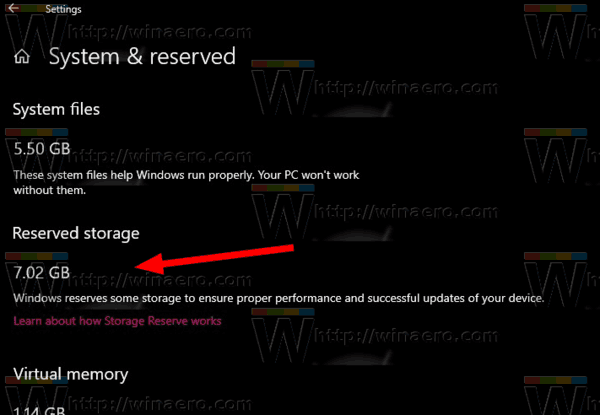
Вы сделали.
Обновление: начиная с Windows 10 версии 2004, также известный как "20H1", вы можете использовать DISM или PowerShell для управления функцией зарезервированного хранилища.
Чтобы определить размер зарезервированного хранилища с помощью DISM,
- Откройте новая командная строка с повышенными привилегиями.
- Тип
DISM.exe / в сети / Get-ReservedStorageStateчтобы узнать, включена или отключена функция зарезервированного пространства.
- Вы сделали.
Чтобы определить размер зарезервированного хранилища с помощью PowerShell,
- Открытым PowerShell как администратор.
- Тип
Get-WindowsReservedStorageStateчтобы узнать, включена или отключена функция зарезервированного пространства.
- Вы сделали.
Вот и все.
